- Pokémon Showdown on Smogoni loodud populaarne lahingusimulaator, mida mängitakse arvutis ja mobiiltelefonis brauseri kaudu.
- Kasutajad on teatanud, et nad on Pokémon Showdowni laadimiskuvale kinni jäänud, hoolimata sellest, et neil on stabiilne ühendus.
- Mängul võib Chrome'is ja Safaris olla probleeme mobiiliga ühilduvusega, töölauabrauserile lülitumine võib probleemi lahendada.
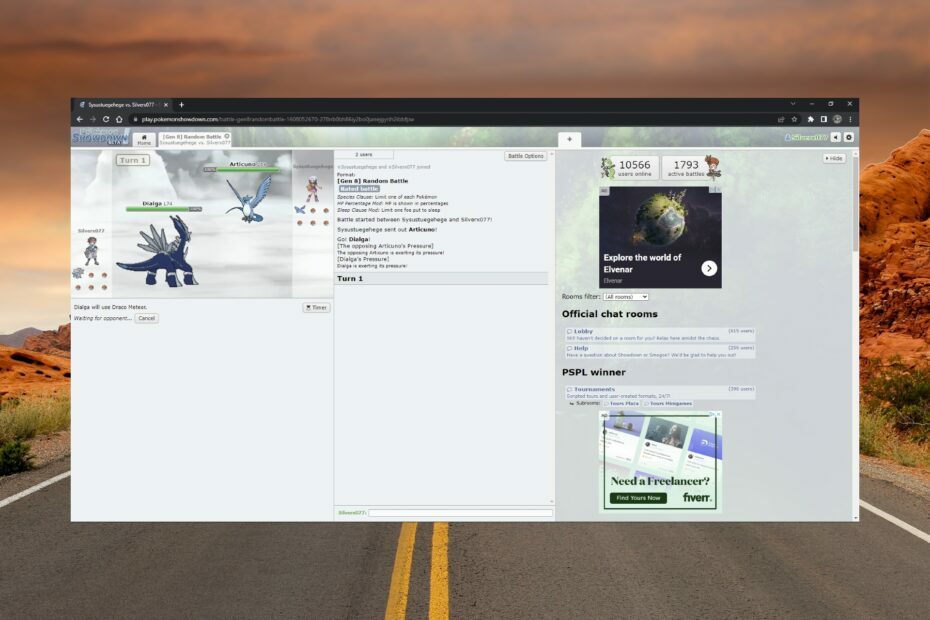
- Protsessori, RAM-i ja võrgupiiraja kuuma vahekaardi tapjaga
- Integreeritud otse Twitchi, Discordi, Instagrami, Twitteri ja Messengersiga
- Sisseehitatud helinupud ja kohandatud muusika
- Razer Chroma kohandatud värviteemad ja tumedad leheküljed
- Tasuta VPN ja reklaamiblokeerija
- Laadige alla Opera GX
Pokémon Showdown on online-lahingu simulaator, mis võimaldab kasutajatel oma brauseris teiste vastu mängida. Kasutajad on aga teatanud, et Pokémon Showdown ei tööta Safaris ja Chrome'is. Selle probleemi lahendamiseks järgige meie lahendusi.
Miks Pokémon Showdown minu brauseris ei tööta?
Pokémon Showdown võib toimida mitmel põhjusel, millest üks on halb Interneti-ühendus. Kui asute ebastabiilse või avaliku ühendusega piirkonnas, võib see põhjustada laadimisprobleeme.
Teine põhjus võib olla teie kasutatav platvorm. Kui kasutate brauserit mobiilseadmes, ei pruugita seda toetada nagu töölauaversiooni.
Mida teha, kui Pokémon Showdown mu brauseris ei tööta?
1. Esitage seda oma arvuti brauseris
Kasutajad teatasid, et neil on probleeme mobiilseadme brauseriga mängimisel, peamiselt Chrome'i või Safari kasutamisel.
Mäng võib laadimisrežiimis kinni jääda, nagu see juhtuks võrguühenduseta isegi siis, kui kasutajatel on stabiilne Interneti-ühendus. Proovige mängida oma arvuti brauserist, et näha, kas see lahendab probleemi.
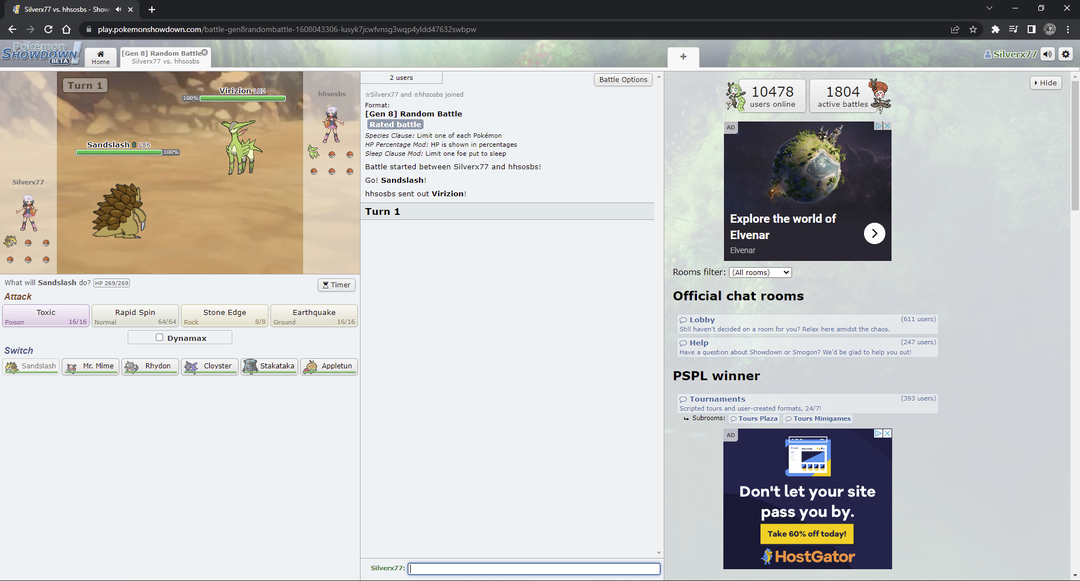
2. Värskendage mängu
- Minema Pokémoni showdown.
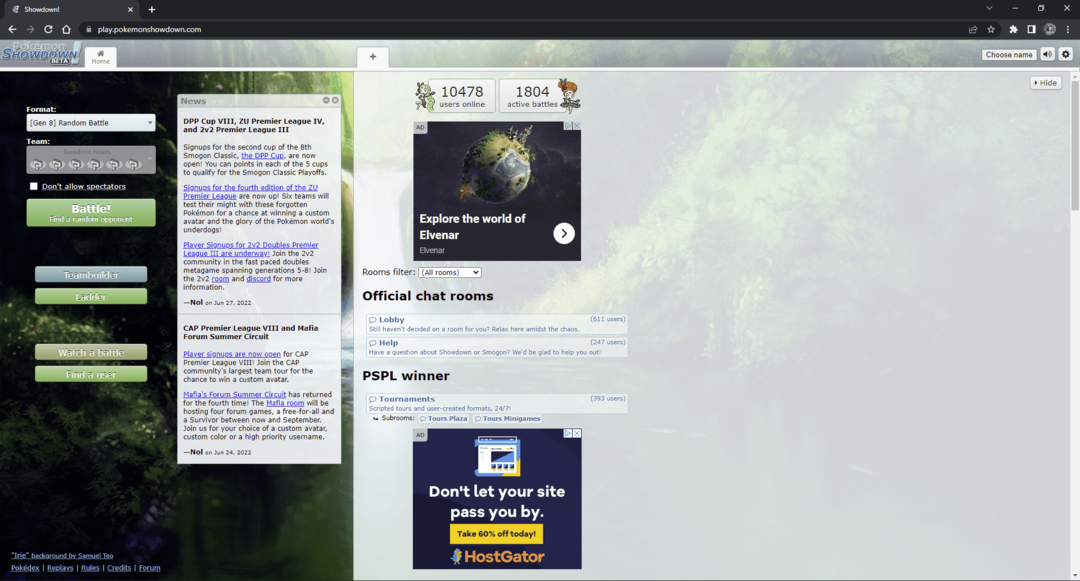
- Kui olete Windowsis Chrome'is, hoidke all Ctrl ja vajutage F5.
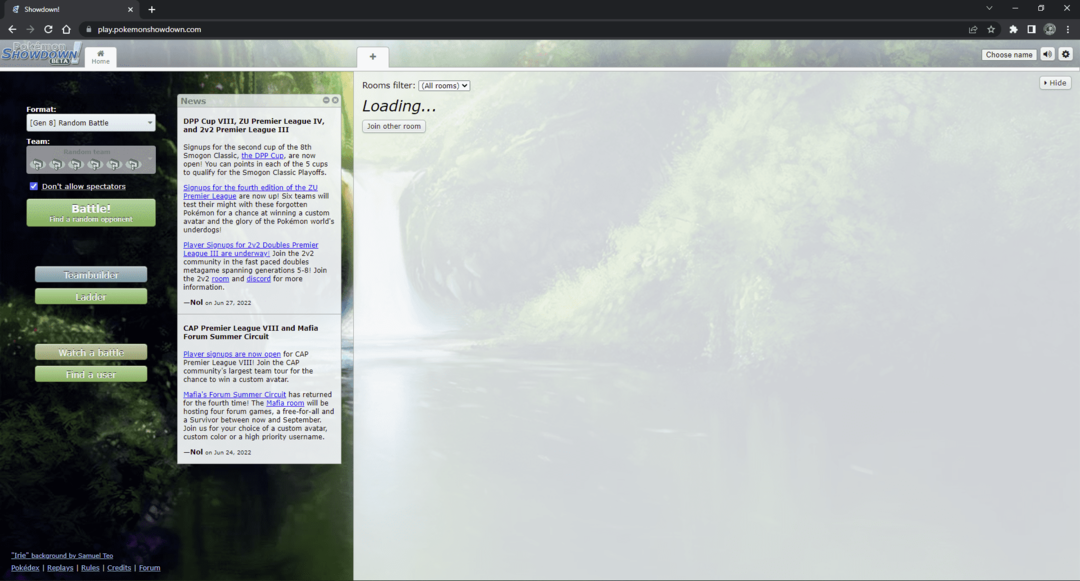
- Safaris MacOS-is vajutage Cmd + tõstuklahv + R.
Seda tehes sunnitakse täielikult värskendama ja taaskäivitama server, mis võib probleemi lahendada. Pidage meeles, et see ei tühjenda brauseri vahemälu. Järgige järgmist sammu, et näha, kuidas seda teha.
- QuickBooksi parandamine, kui see Google Chrome'is ei tööta
- Kuidas parandada CSS-i, kui see Google Chrome'is ei tööta
- 7 testitud viisi veebikaamera parandamiseks, kui see Chrome'is ei tööta
- 5 lihtsat viisi suure CPU-kasutuse parandamiseks mis tahes Chromiumi brauseris
3. Tühjendage brauseri vahemälu
- Chrome'is klõpsake paremas ülanurgas kolmel punktil ja valige Seaded.
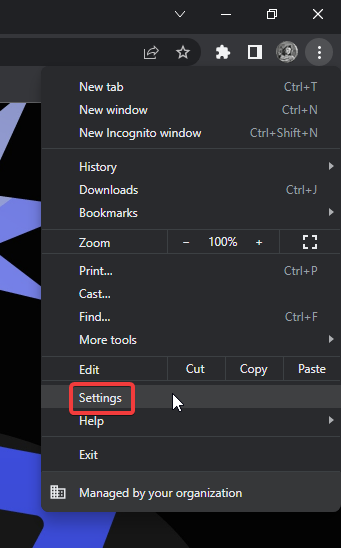
- Under Privaatsus ja turvalisus, valige Kustuta sirvimise andmed.
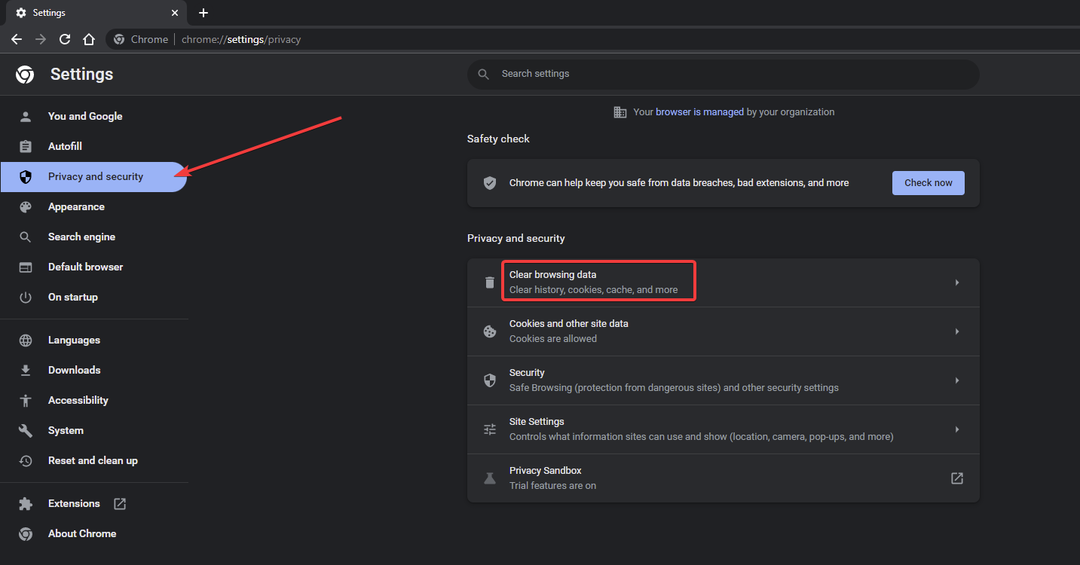
- Klõpsake Kustuta andmed.
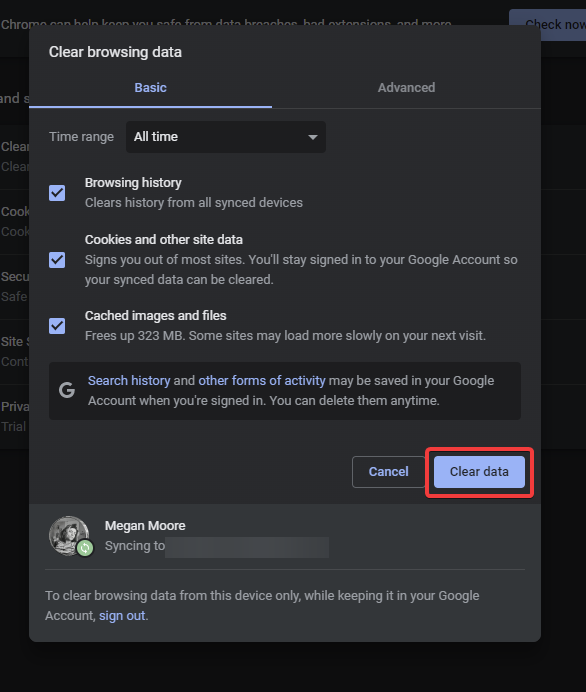
- Taaskäivitage brauser.
Kui Safari ja Pokémon Showdowni kasutamine ei tööta, saate sirvimisandmed kustutada, valides menüüst Kustuta ajalugu. Paljud kasutajad teatasid, et brauseri vahemälu tühjendamine aitas Pokémon Showdownil uuesti tööle saada, kuna see värskendab mängu ja annab juurdepääsu kõikidele kliendimuudatustele.
Loodame, et üks ülaltoodud lahendustest aitas lahendada Pokémon Showdowni, mis ei tööta Chrome'is ega Safaris. Üksikasjalikuma juhendi saamiseks kuidas parandada Safari, kui server lakkas töötamast, meil on selleks lahendused.
Andke meile kommentaarides teada, milline samm teie jaoks probleemi lahendas või kas töötas mõni muu lahendus, mida ülal pole loetletud.
 Kas teil on endiselt probleeme?Parandage need selle tööriistaga:
Kas teil on endiselt probleeme?Parandage need selle tööriistaga:
- Laadige alla see PC Repair Tool hinnatud saidil TrustPilot.com suurepäraseks (allalaadimine algab sellelt lehelt).
- Klõpsake Alusta skannimist et leida Windowsi probleeme, mis võivad arvutiprobleeme põhjustada.
- Klõpsake Parandage kõik Patenteeritud tehnoloogiatega seotud probleemide lahendamiseks (Eksklusiivne allahindlus meie lugejatele).
Restoro on alla laadinud 0 lugejad sel kuul.


